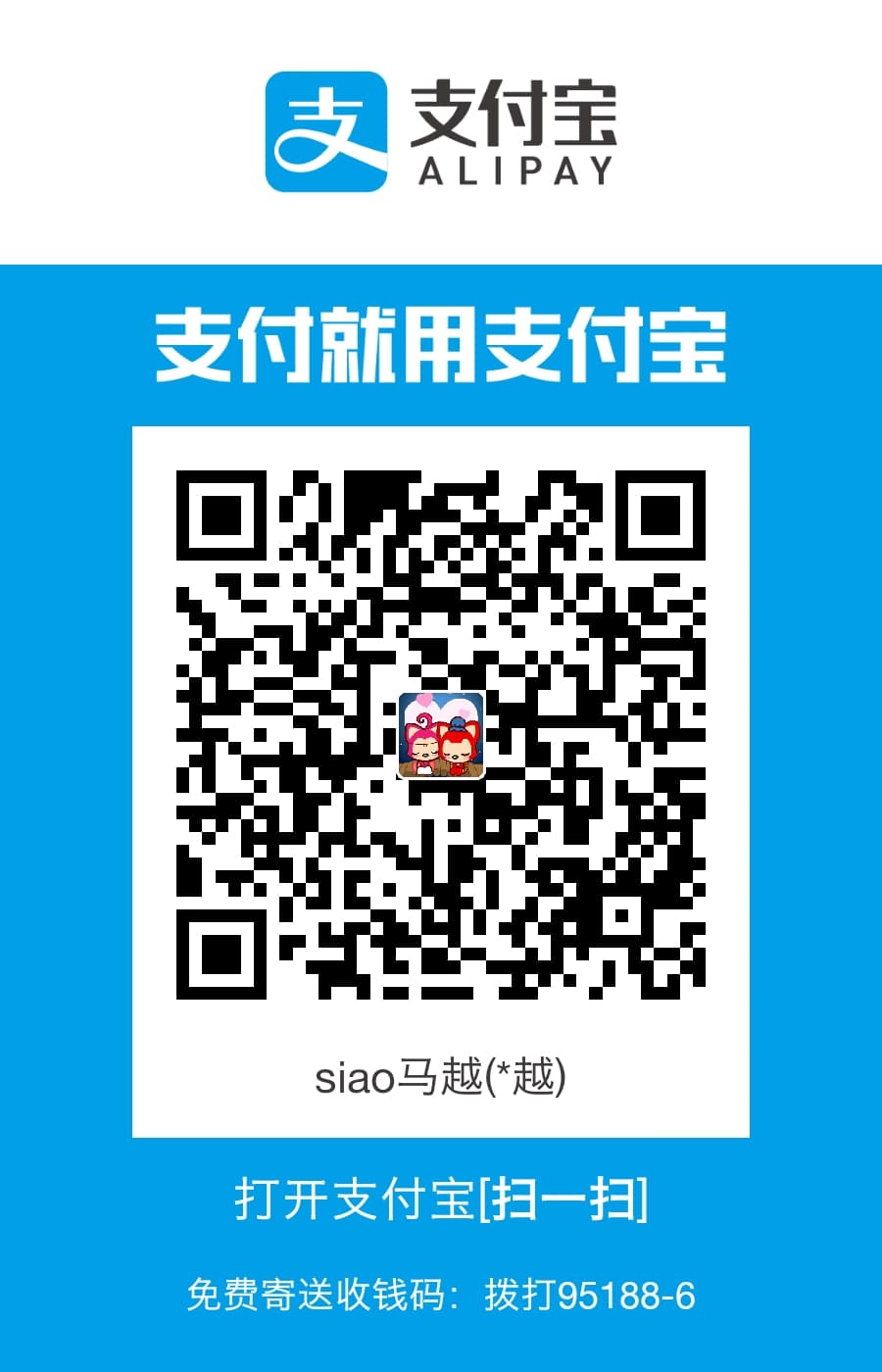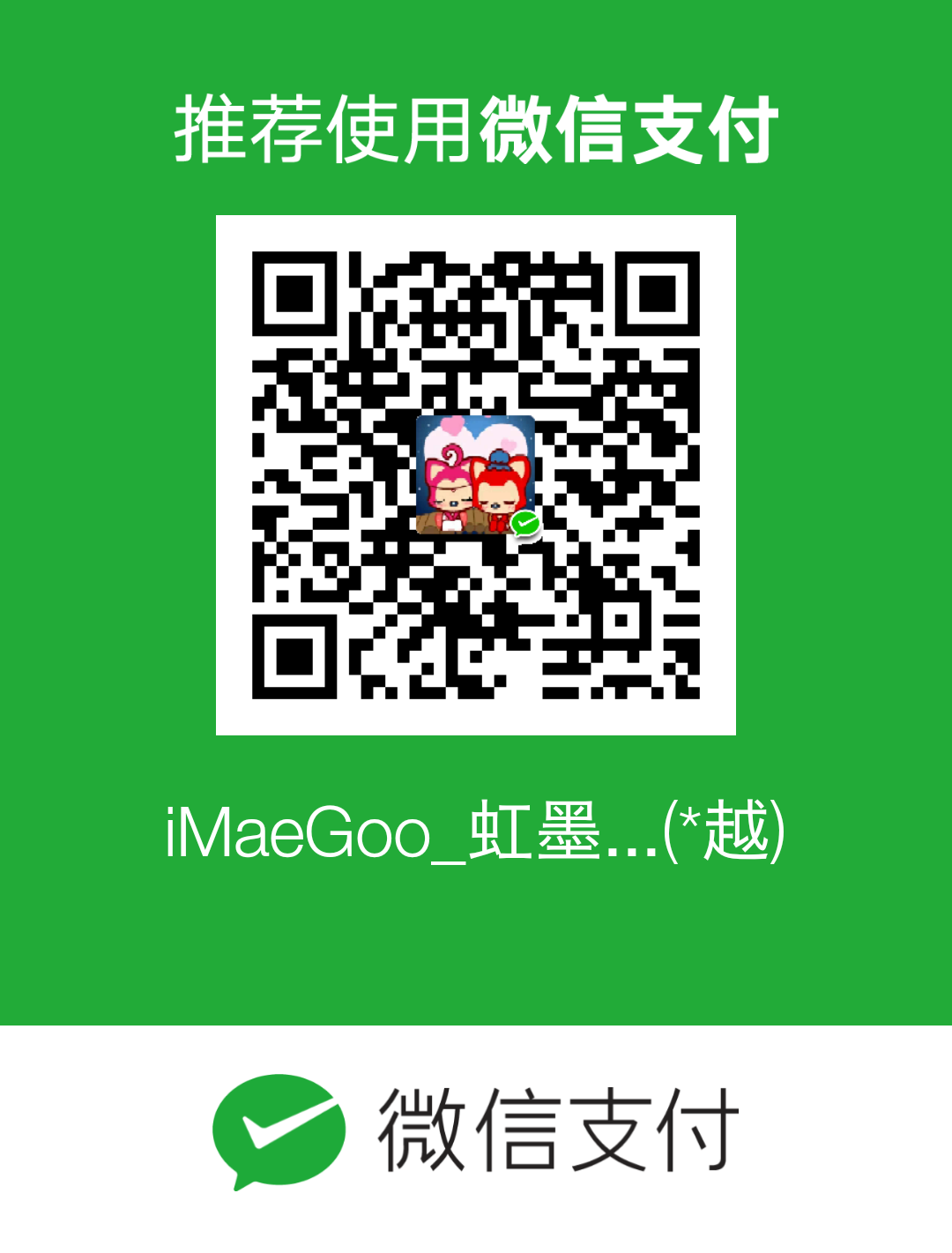Hexo 博客集成内容管理系统 Decap
背景
一开始在做个人博客的框架选型时,我考虑过 WordPress、Typecho 等 PHP 框架,它们都自带一个内容管理系统,非常便于管理。但因为不想在服务器上花太多成本,我仍然选择了 Hexo 这种静态博客生成器,因为有很多优秀的静态博客托管平台可以选择。从此开始了一段博客折腾之旅。
曾经我也向朋友推荐 Hexo,列举它的种种优点,现在我也开始觉得 Hexo 写作太繁琐了。
静态博客最主要的缺点,一是不支持评论,二是缺少一个后台。不支持评论,写好的内容,无法与读者交流,是一件挺痛苦的事情。为此我搜遍互联网,最终选择了自己开发 Twikoo 无服务器评论系统,评论这件难题算是解决了。
缺少后台,便无法专注于写作,在 IDE(集成开发环境)里写博客是个很奇妙的体验,总觉得自己写的并不是博客,而是某个程序。插入图片也是个大难题,本来一个 Ctrl + V 快捷键就能插入的图片,在静态博客里需要保存图片,重命名,移动到博客静态资源目录,复制相对路径,粘贴到 ![]() 块中……受不了了,能不能再做个无服务器的内容管理系统?理论可以,但是没那个精力啊……
探索
以下评测的方案,都仅限于 无服务器 方案,有服务器方案不参与评测,原因很简单,我搭建静态博客就是因为它无服务器的优点,如果我有服务器,为什么不直接搭建 Typecho 呢?
试用过 ChenYFan 大佬开发的两款 Hexo 内容管理工具 HexoPlusPlus,HexoPlusPlus 停止开发之后又推出了 Wexagonal,都不算成熟,对多目录支持不够好,小问题不断,最后还是没能用起来。
再后来听说了 Headless CMS 的概念,也就是无头内容管理系统,和普通博客相比,普通博客输出 HTML 网页,无头博客输出 JSON 内容接口。博客具体长什么样就完全由前端决定了。典型代表是 Ghost,具体可以看他们的教程 Build A Custom Publication With Headless Ghost + Hexo。缺点很明显,CMS 只提供接口,我还需要自己开发插件来调用这些接口获取博客内容,这是个不小的改造,就算改造好了,万一以后 Ghost 停止运营了呢?
解决
怎么办?静态博客就没办法做内容管理了吗?
Git-based CMS 来了,它让我直呼这就是静态博客的终极内容管理方案。
Git-based CMS 就是基于 Git 的内容管理系统,原理是通过前端直接调用诸如 GitHub 等源代码托管网站的 API 来实现内容管理,不需要自己准备服务器。常见的 Git-based CMS 有两个,一个是 decap-cms,一个是 tinacms,以下是我总结出的它们的特点。
| 名称 | 前身 | 特点 |
|---|---|---|
| Decap CMS | Netlify CMS | 拥有较多用户,界面简洁,配置难度一般,用一个 js 加一个配置文件实现,2022 年开始停止开发 |
| Tina CMS | Forestry.io | 后起之秀,编辑器功能更强大,配置难度简单,用专门的中间件实现,截至目前仍在积极开发 |
我先选择了 Tina,根据官方文档一番操作集成好之后,我遇到了以下问题:
- Tina 的 markdown 编辑器不支持 md 内嵌 html,比如 Hexo 依赖
<!-- more -->来实现摘要和正文的分离,这种语法在 Tina 编辑器中直接报错。 - 子目录支持还没有开发好,需要复杂的配置来支持。
- 需要项目安装两个包
@tinacms/cli和tinacms,感觉有点重。
第二、三个问题还好,第一个问题就比较烦人了,正文都编辑不了怎么玩?

再试试 Decap,虽然配置起来复杂了些。但用起来总归没出现什么问题。





总结
虽然两家 CMS 都没有在文档中写 Hexo 的集成方案,但是和同类的静态博客框架集成是差不多的。如果 Tina 能解决 markdown 非法字符的问题,两家 CMS 都是不错的选择。这里简单总结一下 Decap 与 Hexo 的集成步骤。
重要前提:Hexo 博客源码(不是生成好的 html)托管在 GitHub、GitLab、Bitbucket、Azure 四者之一的源代码托管平台,如果你纠结于选哪个,我推荐:除 GitHub 之外,哪个你访问起来快选哪个。如果你的博客源码还在本地,那我建议你推上去再说,许多小博客停止更新的原因,都是源码找不到了。
为啥我不推荐放 GitHub?
因为 Github 的 OAuth 实现 必须要有服务器,这导致配置起来稍微麻烦那么一丢丢,也就一丢丢。如果你已经放到 GitHub 上了,也不用再迁到其他平台的。
还有一个重要前提:博客已经做好了流水线自动部署,如果没有自动部署,你的内容就只会被提交到 Git 仓库,而不会自动发表到网站上。自动部署不是本文重点,你可以看我以前的文章 给Hexo博客配置Azure CI持续集成实现自动部署,或者搜索 Hexo 自动部署,找到各种各样的教程。
Decap 虽然是 Netlify 出品,但并不强依赖 Netlify 的服务,除非你想用 Netlify Identity 做身份认证,或者用 Git Gateway 的后端模式,否则你完全可以不申请 Netlify 账号。
好了,准备好代码仓库和流水线以后,我们正式开始搭建 CMS。
修改 Hexo 配置文件 _config.yml
1 | skip_render: admin/**/* |
这代表原样输出 source/admin 目录下的文件,不经过 Hexo 的渲染器。如果不配置,后面我们放到 admin 目录下的 yml 配置文件会被 Hexo 转换成 json 文件,影响使用。
如果你的 skip_render 还配置有别的目录,比如 assets,可以这样写
_config.yml
创建一个文件 source/admin/index.html,这是内容管理系统的入口文件。
1 |
|
再创建一个文件 source/admin/config.yml,这是内容管理系统的配置文件。
配置文件要按照自己博客的实际情况改写,以下是本博客的配置文件,仅供参考:
1 | # https://decapcms.org/docs/configuration-options/ |
有关配置文件的介绍,官方文档 已经讲得非常详细了。我再简单介绍一下配置文件的几个部分。
- backend 部分是博客托管平台的配置,在我的示例中用的是 bitbucket
- media_folder 和 public_folder 是图片资源的存放位置和链接前缀
- site_url 和 logo_url 是网站地址和 LOGO 的地址
- locale 是内容管理系统的显示语言
- common_col_conf 是我自己定义的一个块,里面是文章 front-matter 元数据的描述,比如标题、发表日期等
- collections 是集合,如果你的博客文章都放到一个目录里,这里就只需要配置一个,如果是像我一样分开放的,那就一个一个都配置上
配置文件配好之后,我们还需要创建一个 OAuth 应用来支持 Decap 访问到我们的博客源码仓库,登录自己的博客源码托管平台,GitHub 参考这个,GitLab 参考这个,Azure 参考这个,Bitbucket 参考这个,以 Bitbucket 为例:

名称描述随意,Callback URL 填写 https://博客地址/admin/,权限选择 Account-Read 和 Pull requests-Write,创建好的 OAuth 应用是这样的:

把回显的 Key 填到 config.yml 的 backend.app_id 里,Secret 不用管。
然后……就没啦!部署博客,然后访问 https://博客地址/admin/ 用 Bitbucket 登录,就可以愉快地进行创作了。
Hexo 博客集成内容管理系统 Decap